Ao executar o Windows 10, muitos usuários podem encontrar esse problema. Alguns usuários do Windows relataram que o Visualizador de eventos está cheio de eventos SideBySide Error 59 sinalizando um “Erro no manifesto ou arquivo de política”.
Além dos eventos de erro, a maioria dos usuários afetados também vê um erro pop-up ao abrir determinados aplicativos. Existem muitas causas para a ocorrência desta mensagem de erro,
Mas um dos motivos comuns que acionam esse problema é um conflito entre as bibliotecas de tempo de execução C ++ com o aplicativo ou o software que você está atualizando.
Esse conflito pode bloquear a execução do aplicativo porque não consegue carregar os arquivos C ++ necessários. Você pode se livrar desse problema com facilidade, basta seguir os procedimentos mencionados abaixo e isso o ajudará a superar o problema.
Método 1: Reparar ou reinstalar o software: Quando você está executando um programa, se estiver recebendo a mensagem de erro que confirma que o programa pode estar danificado. Portanto, sugere-se reparar ou reinstalar o software seguindo as instruções abaixo:
Abra Configurações e vá para Sistema> Programas e recursos
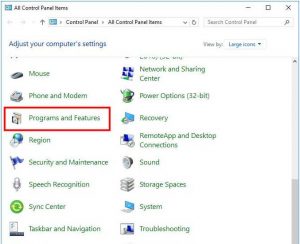
Selecione o programa que está mostrando este erro e escolha Desinstalar
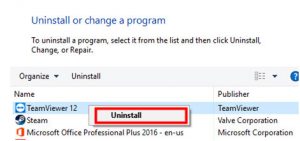
Siga as instruções na tela. Se houver uma opção para reparar o programa, escolha-a
Se não, escolha Desinstalar e, quando o processo for concluído, instale o software novamente.
Método 2: Executar verificações SFC e DISM: Este erro também pode ocorrer devido a um arquivo de sistema corrompido. Se for esse o motivo, você deve tentar executar uma verificação com dois utilitários integrados chamados SFC e DISM.
Para executar a varredura SFC, pressione Win + X e clique em Prompt de comando (Admin)
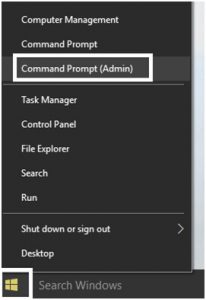
Digite o comando sfc / scannow e pressione Enter. Aguarde até que o processo seja concluído.
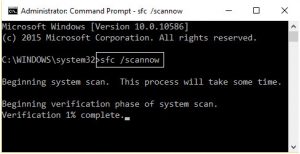
Depois que a varredura for finalmente concluída, reinicie o seu PC e veja se o problema foi corrigido.
Nesse caso, a verificação SFC não ajuda você, então tente executar comandos DISM:
DISM.exe / Online / Cleanup-image / Scanhealth
DISM.exe / Online / Cleanup-image / Restorehealth

Por fim, reinicie o computador para salvar as alterações.
Método 3: Certifique-se de que o Visual C ++ Redist. Pacotes está OK: para fazer isso, primeiro você precisa pressionar Win + X e escolher Prompt de Comando (Admin)
No prompt de comando, digite SxsTrace Trace -logfile: SxsTrace.etl e pressione Enter para iniciar o comando sxTrace
Agora não saia da janela de comando, simplesmente tente executar o aplicativo que está mostrando o erro lado a lado e clique em OK para fechar a caixa pop-up de erro.
Em seguida, volte ao Prompt de Comando elevado, digite sxstrace Parse -logfile: SxSTrace.etl -outfile: SxSTrace.txt para gerar SxsTrace.etl.
Assim que o comando for processado com sucesso, abra o arquivo SxSTrace.txt com o editor de texto e verifique qual dependência de tempo de execução VC ++ está faltando ou é necessária.
Depois disso, abra seu navegador padrão e acesse a página oficial de download com todos os pacotes Visual C ++ Redist com suporte no Windows 10.
Clique no VC ++ e siga as instruções na tela para baixar o instalador que é compatível com a versão de bits do Windows atualmente em execução no seu PC.
Assim que o download do instalador estiver concluído, conclua a instalação seguindo as instruções na tela. Uma vez feito isso, reinicie o sistema e veja se o problema foi resolvido.
Soluções fáceis para corrigir o erro 59 do SideBySide no PC com Windows 10
Se você achar difícil executar os métodos manuais mencionados acima, aqui está uma solução alternativa que o ajudará a corrigir esse problema. Use a ferramenta de reparo do PC para corrigir o problema do erro 59 do SideBySide. Esta ferramenta é capaz de corrigir esse erro sem seguir nenhum método manual. Junto com isso, ele também corrige erro de DLL, erro de jogo, salva da perda repentina de arquivos e muito mais.
